如何删除Chrome浏览器的自动补全历史
来源:Google Chrome官网
时间:2025-05-05
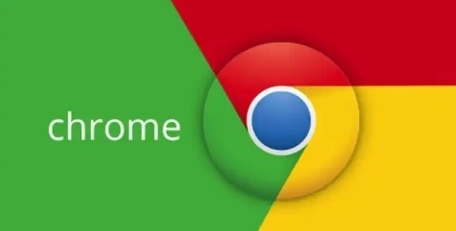
一、打开Chrome浏览器设置
1. 点击浏览器右上角的三个点(菜单按钮),在下拉菜单中选择“设置”选项。这一步是进入浏览器各种设置的总入口,为后续清除自动补全历史做准备。
2. 进入设置页面后,在左侧栏中找到并点击“隐私和安全”选项。这里是管理浏览器隐私相关设置的区域,包括自动补全历史等隐私数据的清除操作。
二、清除自动补全历史
1. 在“隐私和安全”页面中,找到“清除浏览数据”部分,点击“选择要删除的内容”按钮。这个按钮会弹出一个详细的数据类型选择框,让你可以精准地选择要清除的数据。
2. 在弹出的框中,勾选“自动填充表单数据”选项。这个选项就是针对自动补全历史数据的,勾选它表示你希望清除这部分内容。你可以根据自己的需求,同时勾选其他相关的隐私数据选项,如浏览历史、Cookie等。
3. 选择好要清除的数据类型后,点击“清除数据”按钮。浏览器会开始清除你所选择的数据,这个过程可能需要一些时间,具体取决于你要清除的数据量大小。
完成以上步骤后,Chrome浏览器的自动补全历史就被成功删除了。这样,你就可以更好地保护自己的隐私,同时也可以根据需要重新启用或调整自动补全功能。需要注意的是,清除自动补全历史后,之前保存的一些常用输入信息可能会丢失,如果你有重要的自动补全信息,请谨慎操作。
